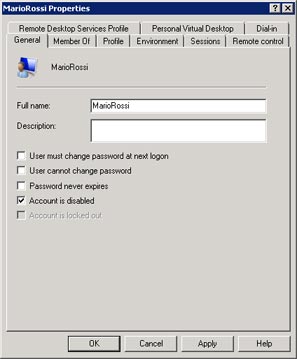Az
RDS CAL licenc (Remote Desktop Services Client Access License) biztosítja a felhasználók és eszközök hozzáférési jogát egy szerverhez, távoli kapcsolattal RDP protokollon keresztül.
A profilok létrehozása és a Szerver hozzáférési jogosultságok megadása érdekében, be kell lépni a Cloud Szerverre
RDP kapcsolaton keresztül az adminisztrátor hozzáférési adatainak használatával.
Ebben az útmutatóban áttekintjük:
CAL Licenc ellenőrzés
A Cloud Szerverre történő belépés után kattintson a "
Remote Desktop Manager" ikonra az asztalon.
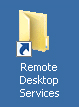
A "
Remote Desktop Services" ablak nyílik meg.
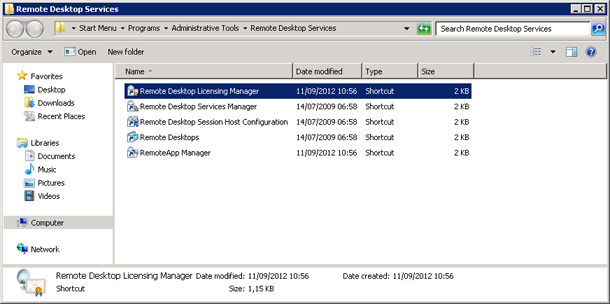
A "
Remote Desktop Licensing Manager" lehetőség kiválasztásával ellenőrizhető, ha a CAL Licenc megfelelően van aktiválva és megtekinthető mennyi Licenc áll rendelkezésre (ebben a példában 5).
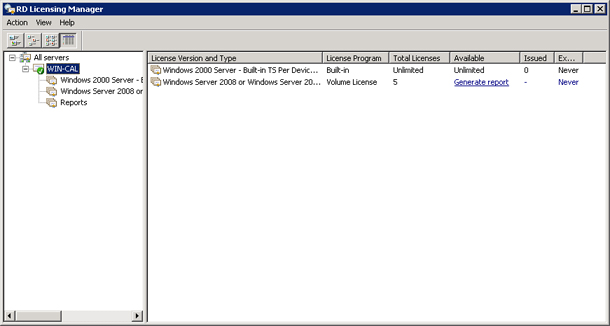
Új felhasználó létrehozás
Egy felhasználó létrehozásához válassza a "
Computer Management" ikont a Cloud Szerver asztalán.

Az alábbi ablak jelenik meg. Kattintson jobb gombbal a "
Computer Management (Local)" > "
System Tools" > "
Local Users and Group" > "
Users" mappára és válassza a "
New User ..." lehetőséget.
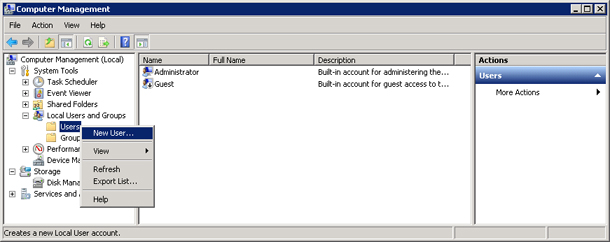
Egy ablak jelenik meg ahol megadható egy név a felhasználónak (
User name) és a jelszó (
Password). Meg lehet adni a felhasználó teljes nevét ("
Full name") és egy leírást ("
Description"): ezek nem kötelezőek és nincsenek hatással a profil létrehozására.
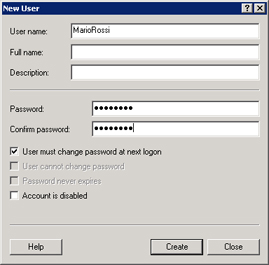
Figyelem: Kérjük, ne feledje a "User must change password at next logon" lehetőséget kivenni. Ezután erősítse meg a "Create" gombra kattintva és zárja be az ablakot a "Close" gombbal. Az új felhasználó megjelenik a listában.
Kattintson jobb gombbal a "Properties" lehetőségre.
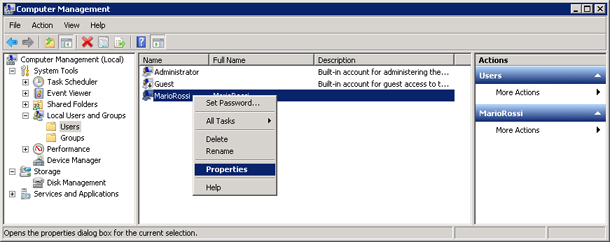
Kattintson a "
Member Of" fülre majd az "
Add" gombra.
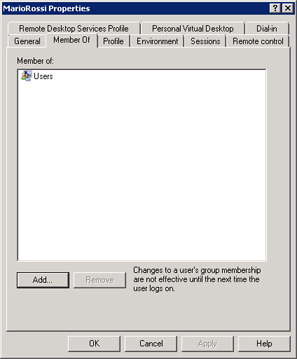
A megjelenő "
Select Groups" ablakban kattintson az "
Advanced ..." gombra
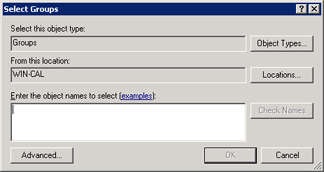
majd a "
Find Now" gombra.
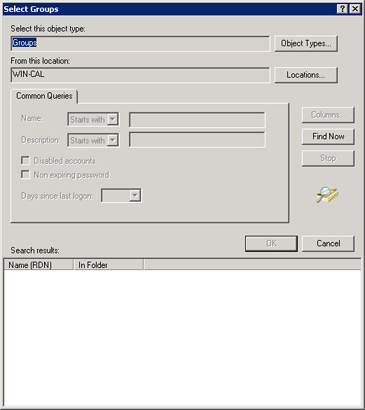
és válassza "
Remote Desktop Users" részt a kapott listában. A "
Remote Desktop Users" kiválasztásával biztosíthatja a hozzáférést a Cloud Szerverhez.
FIGYELEM: Lehetséges más típusú felhasználó kiválasztása is, a Cloud Szerver adminisztrátorának belátása szerint.
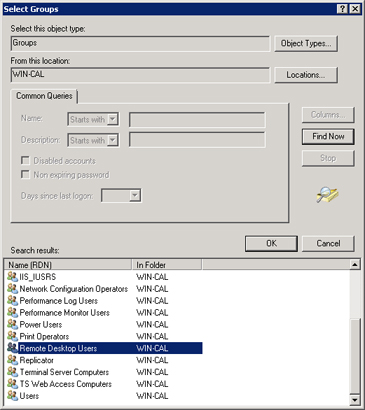
Confirm with the "
OK" button, a window like the following will open,
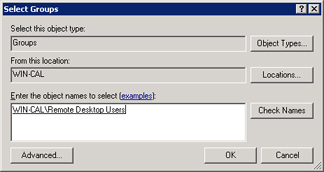
Erősítse meg az "
OK" gombbal, a következő ablak jelenik meg,
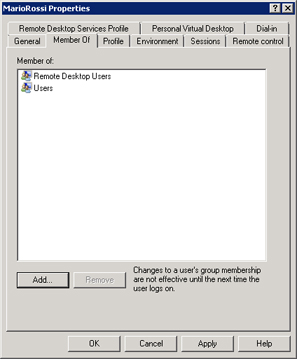
Erősítse meg az "
OK" gombbal.
A felhasználó létrehozásra került és hozzáférhet a Cloud Szerverhez az ön által kijelölt belépési adatok használatával.
Már létrehozott felhasználó kezelése
Egy vagy több felhasználó kezeléséhez menjen a "
Computer Management" részre az asztalon található ikon használatával. Ezután válassza a "
Computer Management (Local)" > "
System Tools" > "
Local Users and Group" > "
Users" mappát. Egy lista jelenik meg az "
Administrator" és "
Guest" mellett létrehozott felhasználókkal.
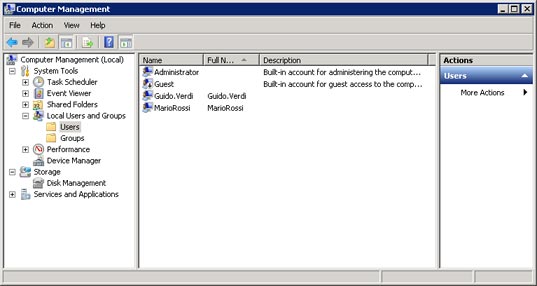
Jobb gombbal kattintva a szerkeszteni kívánt profilon, megjelenik a következő menü,
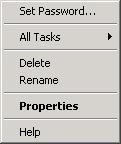
A "
Delete" opció kiválasztásával
VÉGLEGESEN törli a Felhasználót. A felhasználóhoz kapcsolódó minden információ törlésre kerül és nem lehet többé visszaállítani. Ezután létrehozható új felhasználó ugyanazzal a felhasználónévvel.
A "
Rename" opció kiválasztásával módosítható a felhasználónév és így a belépési adatok is.
A jelszó módosításához a "
Set Password" opciót kell választania majd megadni az új jelszót.
Egy felhasználó tiltásához válassza a "
Properties" lehetőséget és jelölje be az "
Account is disabled" opciót a megjelenő ablakban. A felhasználó visszaállításához egyszerűen szüntesse meg a bejelölést.